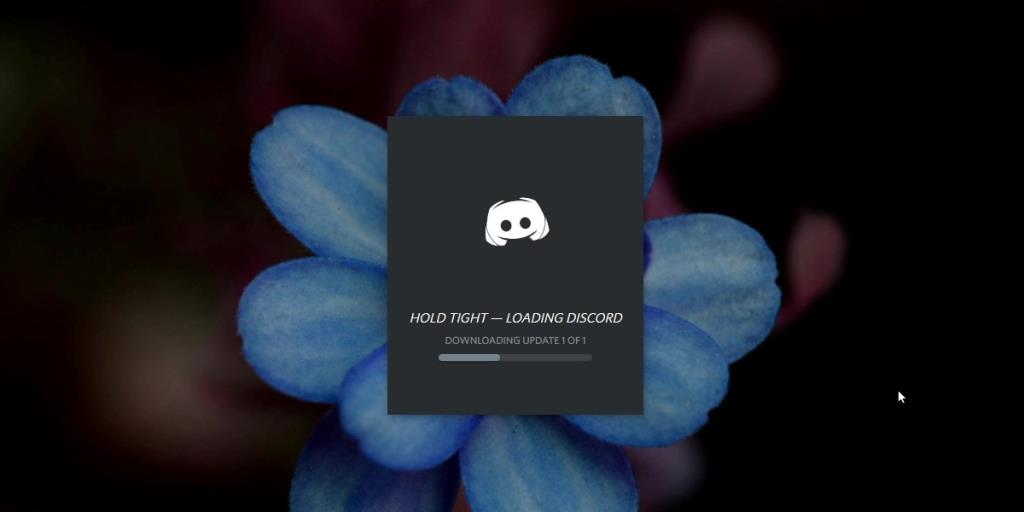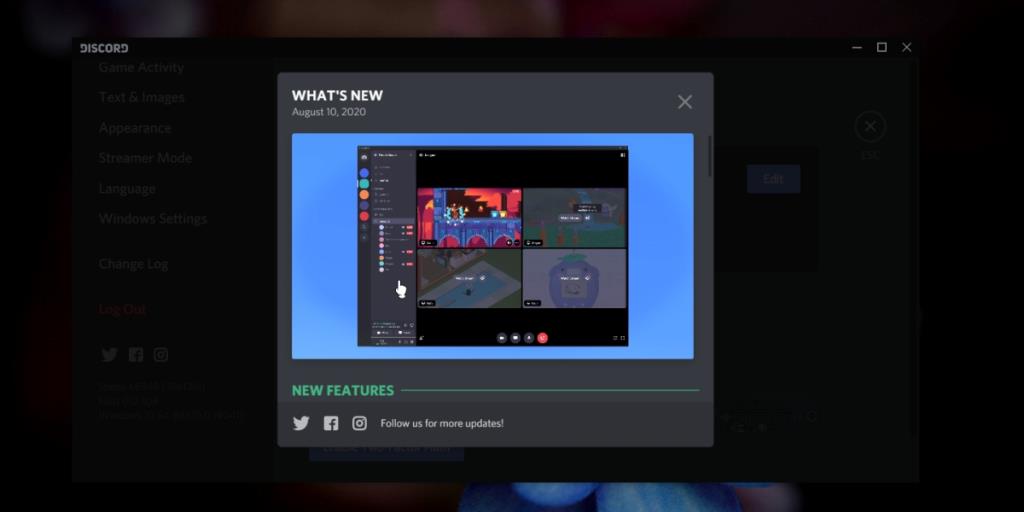Discord, podobnie jak inne aplikacje, przechodzi wiele wersji. Każda nowa wersja zawiera więcej/nowe funkcje lub naprawia błędy w istniejących funkcjach. Niezależnie od charakteru aktualizacji, dobrym pomysłem jest aktualizowanie aplikacji Discord. Zaktualizowana aplikacja będzie bezpieczniejsza i bardziej zoptymalizowana pod kątem Twojego komputera niż jej nieaktualna wersja.
Zaktualizuj Discord w systemie Windows 10
Discord ma dedykowaną aplikację komputerową dla systemu Windows 10. Jest jak większość innych aplikacji na platformę, ale istnieją pewne różnice, np. sposób instalowania aktualizacji aplikacji. Dobra wiadomość jest taka, że Discord można aktualizować na miejscu, tzn. nie trzeba odinstalowywać aplikacji, a następnie pobierać i instalować najnowszej wersji. Nieco złą wiadomością jest to, że nie ma przycisku, który można kliknąć, aby zaktualizować aplikację.
1. Zaktualizuj Discord po uruchomieniu
Discord to aplikacja, która automatycznie sprawdza dostępność aktualizacji po uruchomieniu, więc jeśli aplikacja nie działa, możesz ją zaktualizować, wykonując następujące czynności.
- Otwórz Discord .
- Pozwól klientowi sprawdzić dostępność aktualizacji.
- Jeśli aktualizacje są dostępne, Discord pobierze je i zainstaluje.
- Po zaktualizowaniu aplikacji zobaczysz dziennik zmian / listę nowych funkcji, a także będziesz mógł używać Discord do wysyłania i odbierania wiadomości.
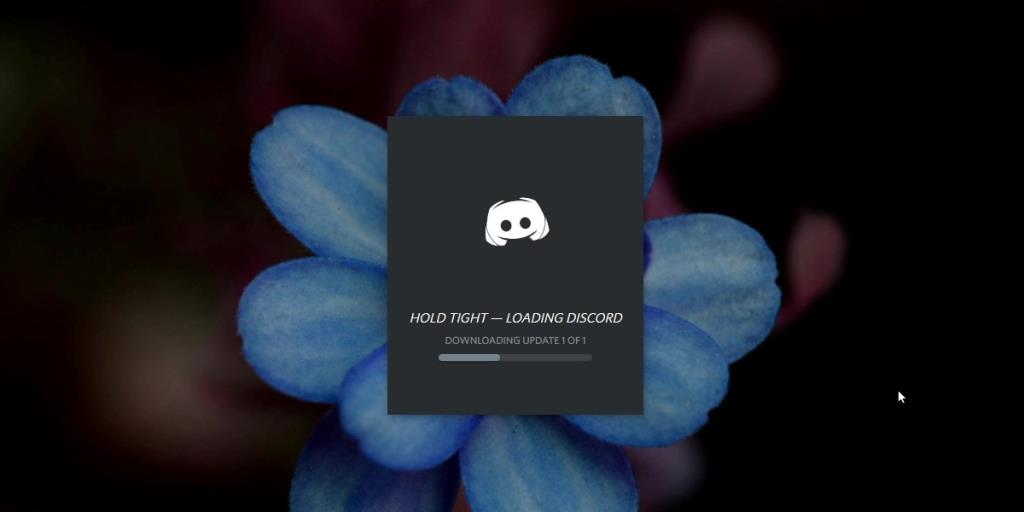
2. Zaktualizuj Discord podczas pracy
Nie musisz koniecznie zamykać i ponownie uruchamiać Discorda, aby sprawdzić dostępność aktualizacji. Możesz sprawdzić dostępność aktualizacji i zainstalować ją, gdy aplikacja jest nadal uruchomiona.
- Zmaksymalizuj okno aplikacji Discord.
- Stuknij skrót klawiaturowy Ctrl+R.
- Interfejs aplikacji zostanie odświeżony/przeładowany.
- Jeśli aktualizacja jest dostępna, Discord ją wykryje i pobierze.
- Gdy następnym razem otworzysz aplikację, zainstaluje ona aktualizację.
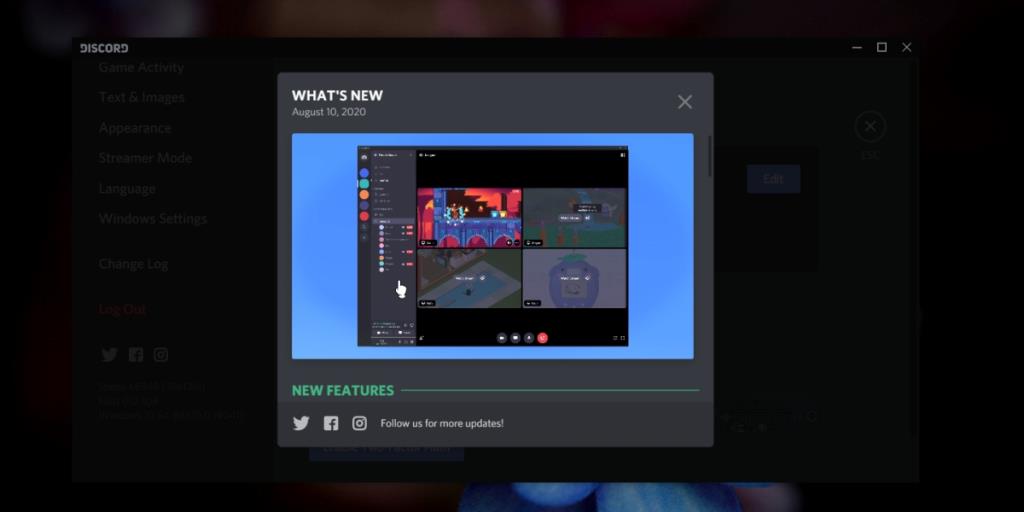
Aktualizacja Discorda nie powiodła się
Discord zwykle aktualizuje się bez żadnych problemów, jednak czasami wpada w pętlę aktualizacji. Powinieneś poczekać rozsądną ilość czasu, aż aplikacja pobierze i zainstaluje aktualizację, ale jeśli się nie zaktualizuje, wypróbuj te poprawki .
Wniosek
Discord nie ma przycisku „Aktualizuj” ani „Sprawdź dostępność aktualizacji”, który użytkownicy mogą kliknąć. Większość użytkowników napotyka aktualizację dopiero po ponownym uruchomieniu aplikacji. Jedynym problemem jest to, że wielu użytkowników nie zamyka regularnie aplikacji lub nie zamyka swoich systemów. Sprawia wrażenie, że konieczne jest ponowne uruchomienie. Powinieneś wiedzieć, że pobranie aktualizacji może zająć do pięciu (lub więcej) minut i dodatkowy czas na instalację. Jeśli internet jest wolny, pobieranie potrwa znacznie dłużej.